Instalarea și configurarea on-line parametrii GSM Autograph
Verificați dacă echipamentul este instalat pe mașina funcționează
1. Verificați dacă programul Internet Autograph este atașat
Facem click pe butonul din stânga al mouse-ului pe punctul de exclamare galben primit un marcaj.
Facem click pe butonul din stânga al mouse-ului pe bila verde-albastru pământ ( „Cerere de date on-line“).
Raspandirea fereastra cu informații sub butoanele colorate, astfel încât să puteți citi tot textul în ea. Dacă vedeți ceva de genul imaginea de mai jos - computerul este conectat la Internet și obține informații de la serverul nostru.
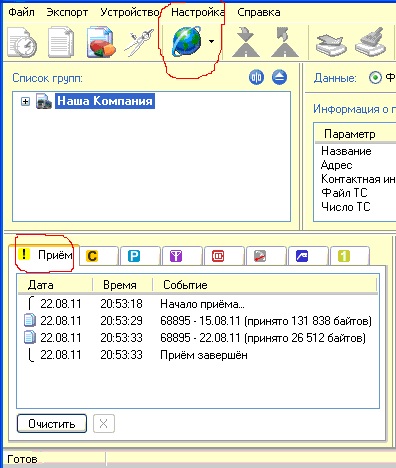

Administrator 2. Sistem informatic de rețea

Utilizarea folder de rețea de date va permite companiei dvs. pentru a reduce tot traficul și, în consecință, sarcina pe serverele noastre.
3. Are mașina vedeți pe hartă
Rulati roata mouse-ului, astfel încât pe simbolul în fereastra hărții apare aparatul.
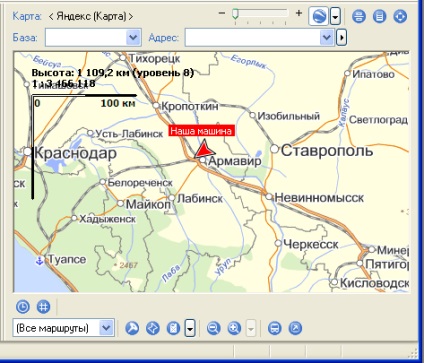
Dacă vedeți o săgeată roșie, înseamnă că unitatea funcționează și trimite informații. Dacă vedeți un semn de întrebare de culoare roșie, înseamnă că există o problemă cu blocul de conectare. Ispolzuytestranitsu ajutorul nostru